Win11键盘禁用怎么解除 Win11解除键盘禁用方法分享
更新日期:2023-05-04 10:26:15来源:互联网
Win11键盘禁用怎么解除,首先把电脑打开,然后在桌面下方的任务栏中打开开始菜单功能,进菜单中之后,在页面上方的搜索栏中输入字母cmd,在弹出的窗口中点开以管理员身份运行选项,将页面打开之后,在页面输入框中输入“sc config i8042prt start= auto”再点回车键即可。下面小编给大家带来了Win11解除键盘禁用方法分享。
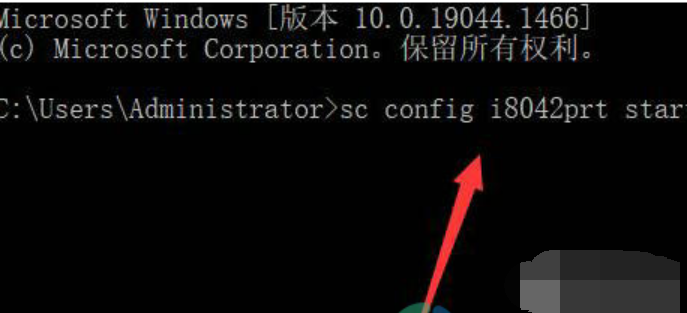
Win11解除键盘禁用方法分享
1、win11键盘禁用怎么打开呢?首先把电脑打开,然后在桌面下方的任务栏中打开开始菜单功能。
2、进菜单中之后,在页面上方的搜索栏中输入字母cmd。
3、接下来,在弹出的窗口中点开以管理员身份运行选项。
4、将页面打开之后,在页面输入框中输入“sc config i8042prt start= auto”再点回车键就可以解锁win11键盘了。
猜你喜欢的教程
深山红叶U盘工具
深山红叶WinPE
常见问题
- todesk远程开机怎么设置 todesk远程开机教程
- 应用程序无法正常启动0x0000142怎么办 0x0000142错误代码解决办法
- 网速怎么看快慢k/s,b/s是什么意思 网速怎么看快慢k/s,b/s哪个快
- 笔记本声卡驱动怎么更新 笔记本声卡驱动更新方法
- 无法创建目录或文件怎么解决 无法创建目录或文件解决办法
- 8g内存虚拟内存怎么设置最好 8g内存最佳设置虚拟内存
- 初始化电脑时出现问题怎么办 初始化电脑时出现问题解决方法
- 电脑桌面偶尔自动刷新怎么回事 电脑桌面偶尔自动刷新解决方法
- 8g的虚拟内存设置多少 8g的虚拟内存最佳设置方法
- word背景图片大小不合适怎么调整 word背景图片大小不合适调整方法

